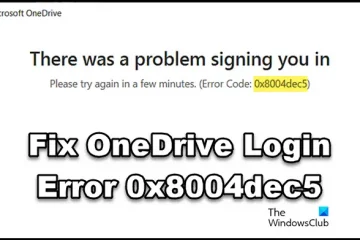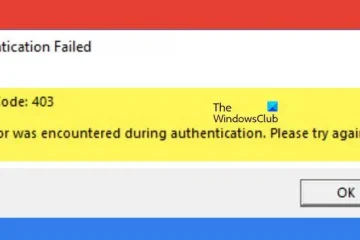この投稿では、フェデレーション ユーザーが Microsoft 365 にサインインしようとしたときのエラー 80048163 を修正する解決策について説明します。このエラーは、フェデレーション ユーザーの認証が失敗した場合に発生します。エラー メッセージは次のとおりです。
申し訳ありませんが、サインインできませんでした。
数分後にもう一度お試しください。これが機能しない場合は、管理者に連絡して次のエラーを報告してください: 80048163
幸いなことに、次の提案に従って修正できます。
フェデレーション ユーザーが Microsoft 365 にサインインしようとしたときのエラー 80048163 を修正する
エラーを修正するには80048163 Microsoft 365 にサインインするときは、フェデレーション構成を確認し、LSA を無効にしてください。それ以外は、次の提案に従ってください:
フェデレーション構成を確認するローカル セキュリティ機関 (LSA) 資格情報のキャッシュを無効にするAzure AD で証明書利用者信頼を更新するVPN/プロキシを無効にする
次に、これらを詳しく見てみましょう。
1] フェデレーション構成を確認する
まず、組織のフェデレーション ドメイン設定が正しく構成されているかどうかを確認します。設定が Microsoft 365 で指定された要件と一致しているかどうかを再確認し、エラー 80048163 が修正されるかどうかを確認します。
2] ローカル セキュリティ機関 (LSA) 資格情報のキャッシュを無効にする
アクティブの無効化ディレクトリ資格情報のキャッシュにより、LSA キャッシュのタイムアウト設定が更新されます。エラー 80048163 の修正には役立つ可能性がありますが、サーバーと Active Directory にさらなる負荷がかかります。方法は次のとおりです。
スタートをクリックし、「regedit」と入力してEnterを押します。レジストリ エディターが開いたら、パス HKEY_LOCAL_MACHINE\SYSTEM\CurrentControlSet\Control に移動します。 \LsaLsa を右クリックし、新規を選択し、DWORD 値をクリックします。LsaLookupCacheMaxSize と入力して、<「strong>Enter」を押して新しい値に名前を付けます。次に、LsaLookupCacheMaxSize を右クリックし、変更を選択します。値のデータを設定します。 0 として入力し、[OK] をクリックして変更を保存します。完了したら、デバイスを再起動して、Microsoft 365 のサインイン エラーが修正されるかどうかを確認します。
3] 更新Azure AD を使用した証明書利用者信頼
次に、Azure AD を使用して証明書利用者信頼を更新してみます。そうすることで、フェデレーション ユーザーが Microsoft 365 にサインインしようとしたときのエラー 80048163 を修正するのに役立ちます。Azure Active Directory モジュールを使用して、ドメインに参加しているデバイス上のフェデレーション ドメインの構成を更新する方法は次のとおりです。
> スタートし、Windows Azure Active Directory を検索し、Windows PowerShell 用 Windows Azure Active Directory モジュールをクリックします。次のコマンドを 1 つずつ入力し、Enter キーを押します。 $cred=get-credential Connect-MSOLService –credential:$cred Set-MSOLADFSContext –Computer:
4] VPN/プロキシを無効にする
最後に、エラーを修正するために VPN またはプロキシを使用している場合は、それを無効にします。これは、VPN/プロキシ サーバーに接続している場合にエラー 80048163 が発生する可能性があるためです。これらは、インターネット トラフィックをリモート サーバー経由で再ルーティングすることで IP アドレスを隠します。ただし、これを無効にする方法は次のとおりです。
Windows キー + I を押して設定を開きます。ネットワークとインターネット > プロキシに移動します。ここでは、[設定を自動的に検出する] オプションをオフに切り替えます。 [プロキシ サーバーを使用する] の横にある [設定] オプションをクリックし、プロキシ サーバーを使用する をオフに切り替えます。オプション。
読み取り: 修正 30015-4 (5)、0x4004f00d、30175-11、インストール ソースへのアクセス拒否、Office エラー
これを願っています
Office 365 のフェデレーション ID とは何ですか?
Office 365 のフェデレーション ID は、ユーザーが組織の資格情報を使用して Office サーバーを使用できるようにする認証方法です。これにより、ユーザーは組織の ID プロバイダー (IdP) からの既存の資格情報を活用してサービスにアクセスできるようになります。
Office 365 のインストール時のエラー コード 30183 2016 403 とは何ですか?
Office 365 のインストール時にエラー コード 30183 2016 403 が表示される場合は、Office サーバーとアカウントの資格情報を確認してください。それでも問題が解決しない場合は、Office をクリーン ブート モードでインストールしてみてください。